Dit bericht vertelt handige methoden om u te helpen verwijder Cisco Webex van Mac. Als u de Webex Meetings-software niet meer nodig hebt, kunt u deze gebruiken om Cisco Webex volledig te verwijderen op uw Mac-apparaat.

- Deel 1. Cisco Webex handmatig van Mac verwijderen
- Deel 2. Gemakkelijkere manier om Cisco Webex volledig te verwijderen op Mac
- Deel 3. Veelgestelde vragen over het verwijderen van Cisco Webex op Mac
Deel 1. Hoe u Cisco Webex handmatig van een Mac kunt verwijderen
Cisco webex is een alles-in-één applicatie voor videoconferenties, online vergaderingen, schermdeling en webinars. U kunt eenvoudig Webex-vergaderingen maken of eraan deelnemen op verschillende apparaten, zoals Mac, Windows-pc, iPhone, iPad of Android-telefoon. Als u om verschillende redenen Cisco Webex van uw Mac wilt verwijderen, kunt u de onderstaande stappen volgen om dat te doen.
Stap 1U moet alle gerelateerde processen afsluiten voordat u Cisco Webex op een Mac verwijdert.
U kunt openen vinder klik in Mac Dock op de Go menu en kies vervolgens Nutsbedrijven uit zijn vervolgkeuzelijst. Wanneer u het venster Hulpprogramma's opent, kunt u lokaliseren: Activity Monitor en open het.

Stap 2Nu moet u alle Cisco Webex-gerelateerde processen vinden en deze afsluiten. Voor een hardnekkig proces kun je klikken om het te markeren en vervolgens Geforceerd beëindigen om ermee op te houden.

Stap 3 Open Finder op je Mac en ga dan naar de Toepassingen map. Zoek Cisco Webex en sleep het naar uitschot. U kunt ook met de rechtermuisknop op het Webex-pictogram klikken en de Verplaatsen naar Prullenbak keuze. Daarna moet je legen uitschot om Cisco Webex van uw Mac te verwijderen.
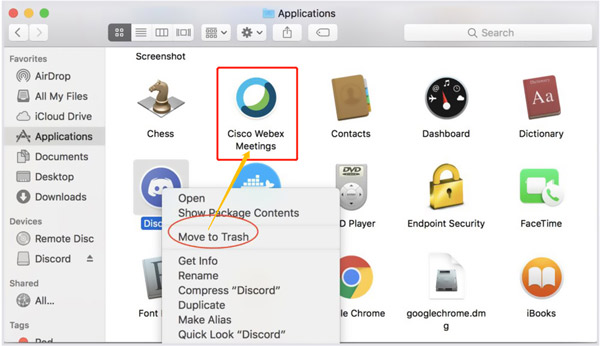
Stap 4 Als u Cisco Webex volledig op een Mac wilt verwijderen en alle restanten wilt verwijderen, moet u Finder openen, het bovenste menu Go kiezen en vervolgens selecteren Ga naar map. U kunt naar de /Bibliotheek/Application Support-map, map Internet-plug-ins, map Voorkeuren, map Opgeslagen toepassingsstatus en andere mappen om Webex-bestanden en -mappen handmatig van uw Mac te verwijderen.
U kunt er ook voor kiezen om de Mac Cisco-Webex-verwijderprogramma om eenvoudig Webex-restjes te verwijderen. Vergeet niet om lege prullenbak nadat u alle Webex-bestanden en -mappen hebt verwijderd.
Deel 2. Gemakkelijkere manier om Cisco Webex volledig te verwijderen op Mac
Als u de voorkeur geeft aan een effectievere manier om Cisco Webex van een Mac te verwijderen, kunt u vertrouwen op de all-featured Mac Cleaner. Het heeft een specifiek verwijderingsprogramma voor toepassingen waarmee u Webex en alle gerelateerde gegevens snel kunt verwijderen.

4,000,000 + downloads
Verwijder Cisco Webex op Mac en verwijder alle applicatieresten.
Verwijder ongewenste bestanden, dubbele bestanden, grote en oude bestanden en andere nutteloze gegevens.
Beheer alle soorten gegevens op uw Mac en maak Mac-opslagruimte vrij.
Bewaak de Mac-status, bescherm de Mac, beveilig gegevens en optimaliseer de prestaties.
Stap 1 Download, installeer en open dit Cisco Webex-verwijderprogramma gratis op uw Mac. Voordat u de Webex-toepassing verwijdert, kunt u eerst de huidige status van uw Mac controleren. U kunt eenvoudig op de . klikken Status om je Mac CPU, GPU en geheugen te bekijken.

Stap 2Ga naar Toolkit En kies de Installatie ongedaan maken hulpmiddel. U kunt het gebruiken om alle geïnstalleerde toepassingen op uw Mac te scannen en vervolgens Cisco Webex van de Mac te verwijderen. U hebt ook toegang tot andere handige tools in Toolkit, zoals Optimaliseren, Verbergen, Bestandsbeheer, Privacy en meer.

Stap 3Zoals hierboven vermeld, heeft het ook krachtige functies voor het opschonen van gegevens waarmee u meer Mac-ruimte kunt krijgen. Je kunt het gebruiken schoonmaakster functie en selecteer vervolgens het gerelateerde gegevenstype om ongewenste bestanden te wissen. U kunt deze software ook gebruiken om: Verwijder Parallels op Mac computers.

Deel 3. Veelgestelde vragen over het verwijderen van Cisco Webex op Mac
Vraag 1. Hoe kan ik voorkomen dat Cisco Webex automatisch wordt geopend wanneer Mac wordt gestart?
De Cisco Webex-app is ingesteld om automatisch te openen wanneer de computer opstart. Als u deze functie wilt uitschakelen, kunt u op uw profielfoto klikken, de optie Voorkeuren kiezen en vervolgens naar Algemeen gaan. Nu kunt u Webex starten zien wanneer mijn computer opstart. U kunt het selectievakje uitschakelen om het uit te schakelen.
Vraag 2. Hoe kan ik de Webex Meetings-bureaublad-app op Windows 10 verwijderen?
Als u als Windows 10-gebruiker de Webex-toepassing van uw pc wilt verwijderen, kunt u het menu Start weergeven, Instellingen kiezen en vervolgens naar Apps gaan. Nu moet u de Webex Meetings-bureaublad-app vinden. Klik erop om het te kiezen en selecteer vervolgens Installatie ongedaan maken. Daarna kunt u de instructies op het scherm volgen om door te gaan met het proces.
Vraag 3. Waar is Cisco Webex geïnstalleerd op mijn Mac?
De Webex-app wordt standaard op een Webex-map geïnstalleerd. U kunt naar /Bibliotheek/Application Support gaan om het te vinden.
Conclusie
Hier in dit bericht hebben we 2 methoden gedeeld om verwijder Cisco Webex op Mac. U kunt ervoor kiezen om de Webex-toepassing handmatig of automatisch te verwijderen, zoals u wilt. Als u vragen heeft over de verwijdering van Cisco Webex, kunt u een bericht achterlaten.




